TikTok Pixel là gì? Làm thế nào để tạo và cài đặt TikTok pixel vào tài khoản?
Tomorrow Marketers – Làm thế nào để nắm được các thông tin về cách người dùng tương tác với các điểm chạm trên landing page sau khi click vào quảng cáo TikTok? Để hỗ trợ các nhà quảng cáo trả lời câu hỏi này, TikTok đã cho ra mắt Pixel như một công cụ để theo chân khách truy cập xuyên suốt hành trình.
Vậy TikTok Pixel cụ thể là gì? Làm thế nào để tạo và cài đặt TikTok Pixel vào website? Cùng tìm hiểu về TikTok Pixel trong bài viết sau nhé!
Đọc thêm: Hướng dẫn từng bước cách chạy quảng cáo TikTok cho người mới bắt đầu
1. TikTok Pixel là gì?
Pixel TikTok là một đoạn mã được cài đặt trong trang web, đoạn code này sẽ gửi cho Tiktok những dữ kiện về cách người dùng tương tác với website, để từ đó, Tiktok có thể học và nhắm chọn đối tượng mục tiêu chuẩn xác hơn.
TikTok Pixel dùng để làm gì?
Khi cài đặt TikTok Pixel, bạn có thể cập nhật hành vi của người xem quảng cáo một cách tự động, nhanh và chuẩn xác. Cụ thể, bạn có thể tận dụng TikTok Pixel để:
- Đo lường hiệu suất chiến dịch: Đo lường hiệu suất của quảng cáo và lợi nhuận trên chi tiêu quảng cáo (ROAS) dựa trên chuỗi sự kiện chuyển đổi đã được xác định.
- Tối ưu hóa việc phân phối quảng cáo: Nhắm mục tiêu chuẩn xác hơn nhờ thiết lập mục tiêu bằng các sự kiện của người dùng, ví dụ như thêm vào giỏ hàng, xem trang hoặc mua hàng.
- Xây dựng đối tượng dựa trên hành vi: Theo dõi người dùng trên trang web, thu thập thông tin về cách họ tương tác với các điểm chạm. Dựa vào những dữ liệu này, bạn có thể xây dựng các tệp khách hàng Custom Audiences hoặc Lookalike Audiences chính xác hơn.
2. TikTok Pixel hoạt động như thế nào?
TikTok Pixel hoạt động theo một quy trình với các bước như sau:
Bước 1: Người xem nhấp chọn một quảng cáo trên TikTok và truy cập vào landing page được kết nối với quảng cáo.
Bước 2: Pixel sau đó sẽ thu thập những thông tin về cách người dùng tương tác với landing page, bao gồm:
- Thông tin về quảng cáo/sự kiện (Ad/Event information): Thông tin về mẫu quảng cáo người xem đã nhấp vào hoặc thông tin về một sự kiện được khởi chạy.
- Dấu thời gian (Timestamp): Thời gian mà pixel của sự kiện được kích hoạt. Điều này được sử dụng để xác định thời điểm các hành động trên trang web diễn ra, ví dụ khi một trang được xem, khi một sản phẩm được mua,…
- Địa chỉ IP (IP Address): Được sử dụng để xác định vị trí địa lý của một sự kiện.
- Tác nhân người dùng (User agent): Được sử dụng để xác định thông tin về thiết bị, kiểu máy, hệ điều hành và trình duyệt.
Bước 3: Mỗi khi người dùng hoàn thành một hành động mua hàng/sự kiện, pixel sẽ gửi dữ liệu tới máy chủ của TikTok.
Bước 4: Thuật toán sẽ dựa vào dữ liệu thu thập được để phân bổ quảng cáo tới những người phù hợp.

Đọc thêm: Quảng cáo TikTok cho phép nhắm chọn mục tiêu như thế nào?
3. Các bước cài đặt TikTok Pixel
Trước khi bắt đầu, bạn cần có một trang web và có thể chỉnh sửa code hoặc chủ đề của trang web đó.
Tiếp đó, đăng nhập TikTok Ads Manager > Assets > Event. Ở menu Event Manager, bấm chọn Website Pixel (hoặc App Event, tùy thuộc vào mục đích cài pixel trên website hay app).
Nhấp chọn Set Up Web Events > lựa chọn TikTok Pixel là phương pháp kết nối > sau đó nhấp chọn Next.

3.1. Cách 1: Cài đặt mã pixel nhờ tận dụng đối tác thứ 3 của TikTok
Bạn chỉ cần thực hiện 03 bước đơn giản:
Bước 1: Tạo pixel – Đặt tên pixel và chọn Automatically Install Pixel Code via 3rd party tool.

Bước 2: Lựa chọn đối tác – Kết nối trang web của bạn bằng cách chọn một đối tác (bao gồm Google Tag Manager, Shopify, BigCommerce, Ecwid, PrestaShop, Square). Tuy nhiên, chỉ có duy nhất 2 đối tác có thể hỗ trợ các nhà quảng cáo trên toàn cầu là Google Tag Manager và Shopify. Bạn nên lựa chọn Google Tag Manager bởi đây là công cụ phổ biến hơn.
Bước 3: Kết nối tài khoản – nhấp chọn Connect to a Google account.

Lựa chọn tài khoản Google Tag Manager của bạn, vùng chứa và không gian làm việc. Sau đó nhấp chuột chọn Next. Nếu bạn mong muốn chuyển sang một tài khoản Google khác, nhấp chuột chọn Use another Google account.

Đọc thêm: Tips tối ưu giá thầu TikTok hiệu quả
3.2. Cách 2: Cài đặt mã pixel thủ công
Bước 1: Tạo Pixel – Đặt tên, lấy pixel code và chọn Manually Install Pixel code.

Lựa chọn chế độ thiết lập event:
- Standard Mode: Tạo event trong Events Manager, cài đặt mã cơ sở trên trang web của bạn. Theo dõi hành động của khách truy cập trang web bằng sự kiện nhấp chuột (Click Events) và/hoặc sự kiện URL (URL Events). Chế độ này sẽ phù hợp với các nhà quảng cáo không có nguồn lực bởi không yêu cầu chuyên môn cao về kỹ thuật và không cần tùy chọn tham số.
- Developer Mode: Tạo event tùy chỉnh bằng cách sử dụng mã code. Ví dụ: kích hoạt sự kiện nếu khách truy cập cuộn xuống ít nhất 50% trang. Developer Mode hỗ trợ sử dụng quảng cáo giới thiệu sản phẩm động và tham số tùy chọn. Chế độ này sẽ phù hợp với những nhà quảng cáo có nguồn lực kỹ thuật hoặc muốn thu nhận được nhiều thông tin như Content ID.

Bước 2: Cài đặt pixel code bằng cách copy và paste lại mã pixel vào trang ở đầu phần tiêu đề trên trang web của bạn.

Tiêu đề của trang sẽ bắt đầu với tag <head> tag và kết thúc với tag </head>. Lúc này, bạn cần sao chép mã pixel lên trên cùng (ngay phía sau tag <head>). Bạn chỉ cần làm một lần duy nhất mà không cần thêm pixel nhiều lần lặp đi lặp lại trong header section.

Bước 3: Download TikTok Pixel Helper
Sử dụng TikTok Pixel Helper để kiểm tra nhằm đảm bảo mã pixel đã được thêm vào chính xác và những event được kích hoạt thành công.

Bước 4: Lựa chọn một template Event Tracking
Lựa chọn một lựa chọn mô tả đúng với doanh nghiệp của bạn (E-commerce, Gửi đơn đăng ký, Nhận tư vấn, Tải ứng dụng hoặc một event tùy chọn) để tạo ra một chuỗi những sự kiện được ghi nhận.

TikTok cung cấp 4 template bao gồm 3-5 loại sự kiện được xác định trước với mỗi hành vi theo hành trình của người dùng. Đặt tên cho mỗi sự kiện và cài đặt giá trị của mỗi sự kiện cho doanh nghiệp, bao gồm việc cài đặt đơn vị tiền tệ (Currency) và phương pháp thống kê (Statistical Method).
Trong các tùy chọn phương pháp thống kê, bạn có thể chọn Every Time nếu muốn biết liệu một người dùng có hoàn thành sự kiện nhiều lần hay không; hoặc chọn Once nếu chỉ muốn ghi lại một sự kiện trên mỗi người dùng.
Ngoài ra, bạn còn có thể chọn các mẫu sự kiện khác để tùy chỉnh sao cho phù hợp với nhu cầu theo dõi người dùng. Mỗi mẫu sự kiện có thể hỗ trợ tối đa 5 event, được lựa chọn từ 17 event tiêu chuẩn có sẵn.

Bước 5: Xác định sự kiện
Lưu ý rằng đây là bước rất quan trọng trong quy trình cài đặt bởi pixel sẽ không thể theo dõi hành động và nhận dạng tương tác của người dùng nếu sự kiện chưa được xác định.
Ở bước này, bạn cần xác định một chuỗi sự kiện để theo dõi hành động của người dùng. Bạn có thể xác định quy tắc theo dõi cho từng sự kiện bằng cách chọn Element Click, Destination URL, hoặc Pop-up Events.
Những cài đặt này sẽ giúp hệ thống đấu giá của TikTok xác định xem người dùng có thực hiện hành động mà nhà quảng cáo mong muốn trên trang web của mình hay không.
Có 2 phương pháp để xác định Click Events:
Nhập URL trang web của bạn và chọn element trên trang xem trước: Nhập URL của landing page (bao gồm http/https) vào hộp văn bản URL trang web ở đầu trang và nhấp chọn Update > Nhấp vào element mong muốn (nút) trên trang web xem trước > Save.

Thêm bộ chọn CSS của phần tử theo cách thủ công: Nhấp chọn Add Rule > Nhập bộ chọn CSS > Liên hệ với người phát triển trang web của bạn để cung cấp mã bộ chọn CSS cho element đã chọn và nhập mã vào chỗ trống > Save.

Bước 6: Tạo quảng cáo
Ở cấp nhóm quảng cáo, bạn cần liên kết pixel và chọn một sự kiện làm mục tiêu tối ưu. Sau khi chiến dịch quảng cáo hoạt động, bạn có thể xem tất cả dữ liệu sự kiện trong Events Manager và trên dashboard tổng quan chiến dịch.
Đọc thêm: Làm thế nào để có tích xanh TikTok?
Tạm kết
TikTok đang cung cấp cho các nhà quảng cáo nhiều công cụ nhằm đáp ứng 3 mục tiêu: thu hút chính xác đối tượng mục tiêu nhằm tránh làm giảm trải nghiệm người dùng tối thiểu, thu hút và giữ chân các thương hiệu mong muốn xây dựng thương hiệu trên TikTok và tạo ra suối nguồn tăng trưởng mới cho ứng dụng. Bên cạnh TikTok Pixel, một số công cụ khác như Events API hay tính năng So Khớp Nâng Cao (Advanced Matching) đều giúp bạn tiếp cận, tối ưu và đo lường chiến dịch quảng cáo.Nếu bạn quan tâm tới TikTok Ads và mong muốn tìm hiểu thêm về tư duy chuyển đổi, cách thiết lập quảng cáo và cách tận dụng các công cụ để tối ưu cho mục tiêu Marketing, tham gia khóa học Digital Performance tại Tomorrow Marketers nhé!
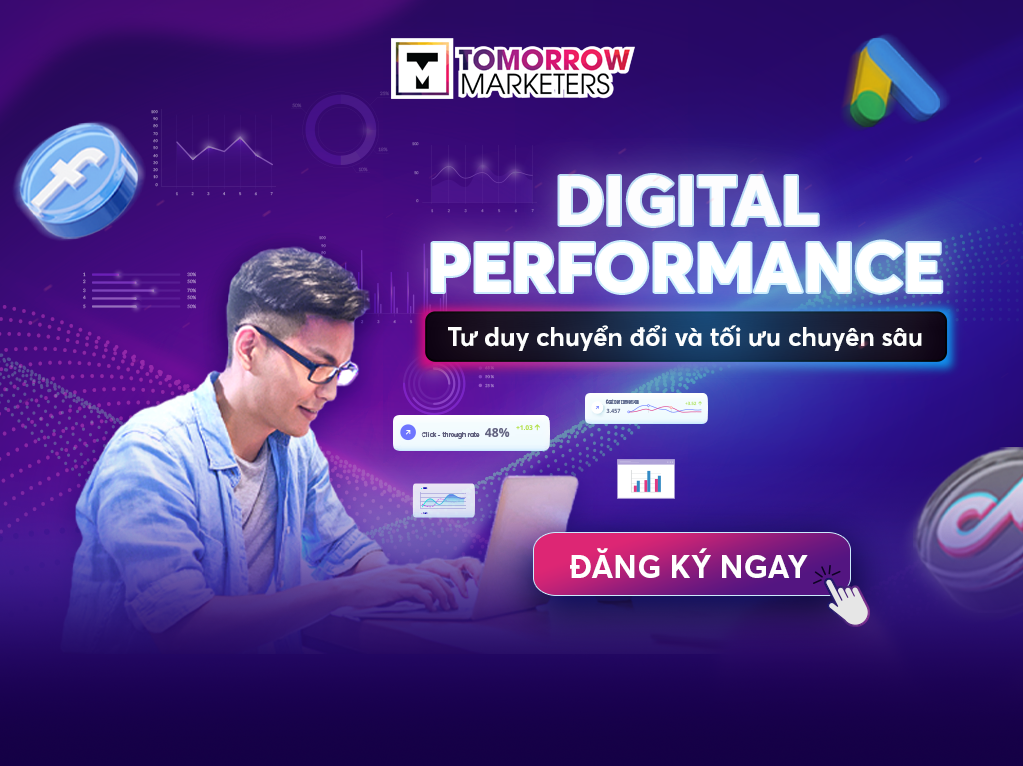
Bài viết được biên soạn bởi Tomorrow Marketers, xin vui lòng không sao chép dưới mọi hình thức!
The post TikTok Pixel là gì? Làm thế nào để tạo và cài đặt TikTok pixel vào tài khoản? appeared first on Tomorrow Marketers.
source https://blog.tomorrowmarketers.org/tiktok-pixel-la-gi/
Nhận xét
Đăng nhận xét